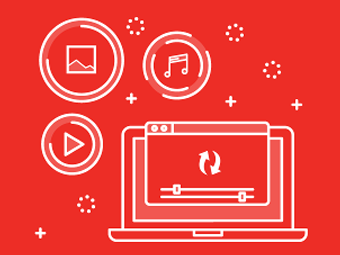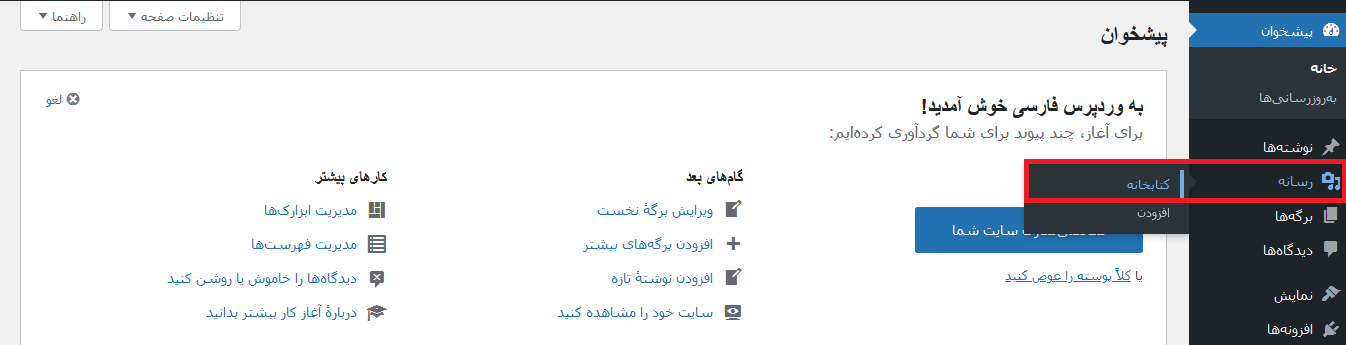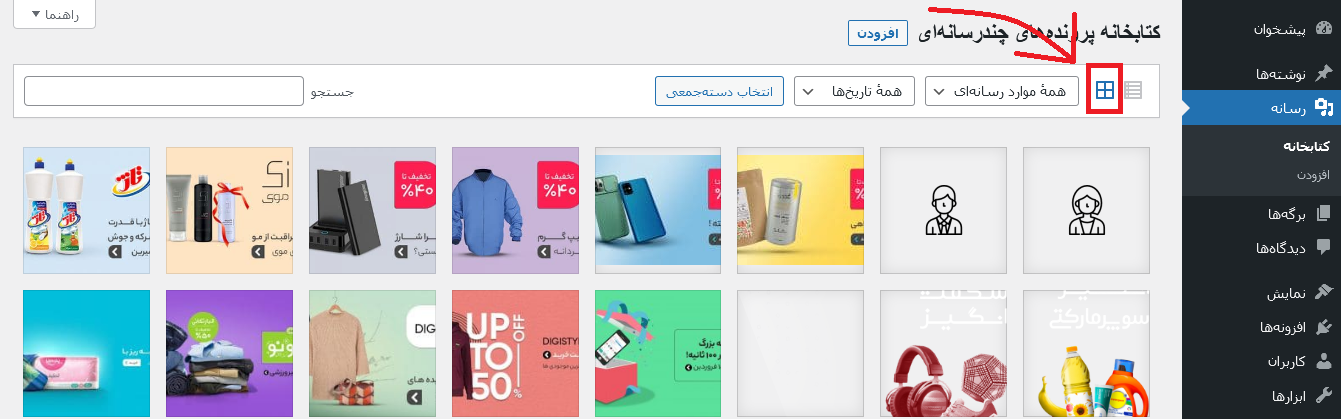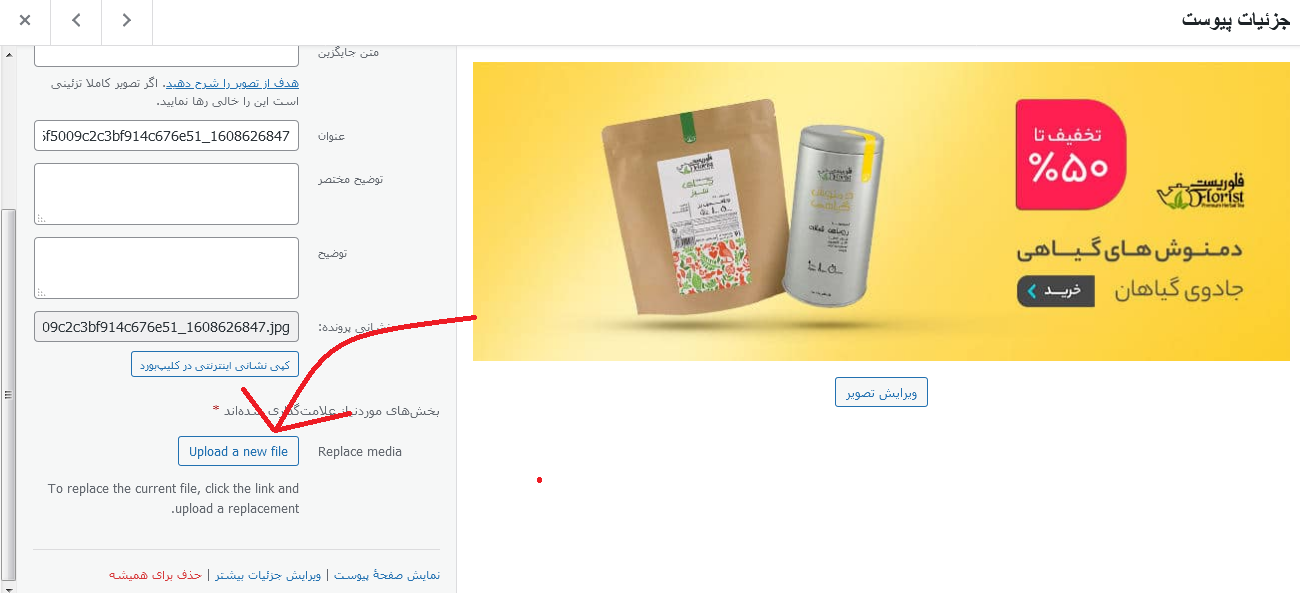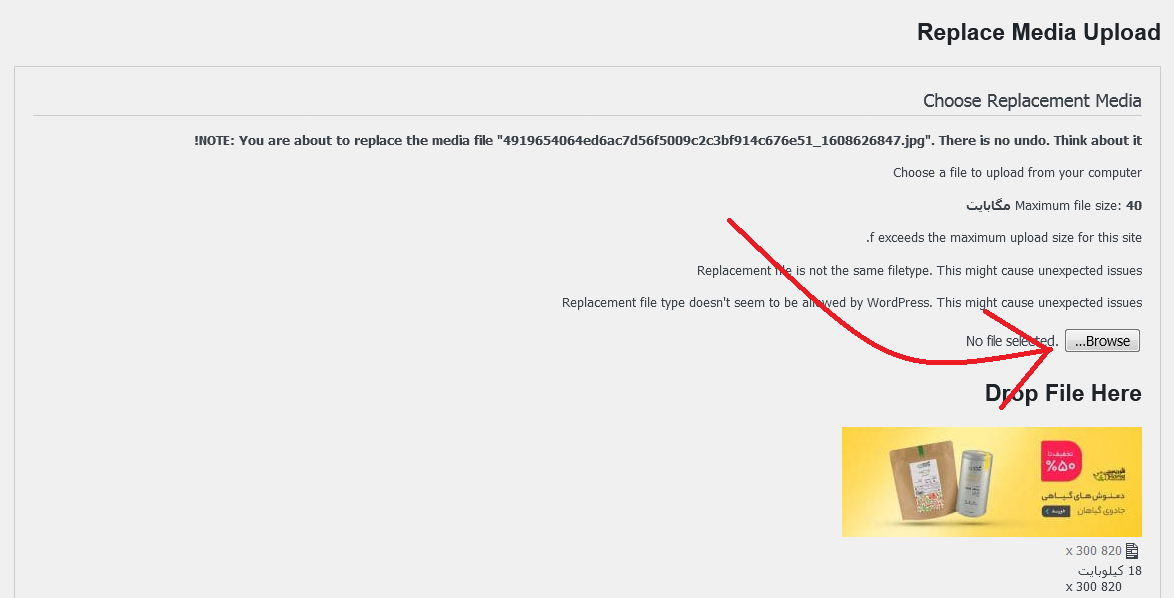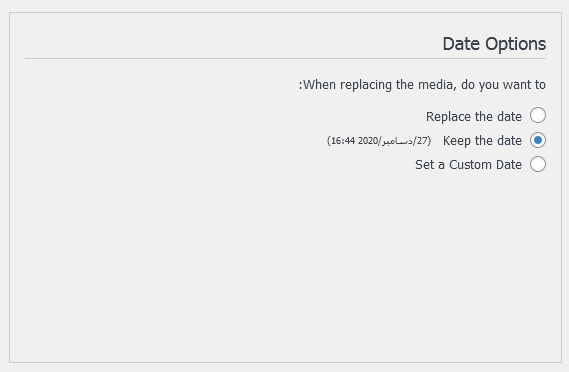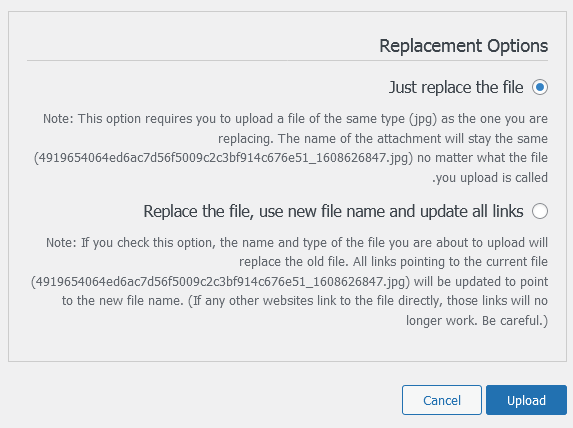جایگزینی تصاویر در وردپرس ، هرچقدر هم ساده به نظر برسد، اما متأسفانه روندی ساده نیست. اگر قبلاً سعی کرده اید یک تصویر شاخص وردپرس یا یک عکس را در هر صفحه جایگزین کنید، ممکن است متوجه شده باشید که باید در هر صفحه که این تصویر را دارد، تغییری ایجاد کنید. اگر این کار را انجام ندهید، در نهایت با تعداد زیادی صفحه بدون تصویر مواجه خواهید شد – که یک تجربه بصری بسیار بد را ایجاد می کند.
فقدان یک راه حل ساده برای جایگزینی تصویر در وردپرس ممکن است یک مسئله خاص برای فروشگاه های آنلاین باشد که معمولاً دارای پایگاه داده های تصویر بزرگ هستند. با این وجود، غلبه بر این چالش – با افزونه وردپرس مناسب کاملاً آسان است.
بیایید ببینیم چگونه می توان جایگزینی رسانه را در وب سایت های وردپرس فعال کرد.
افزونه Enable Media Replace
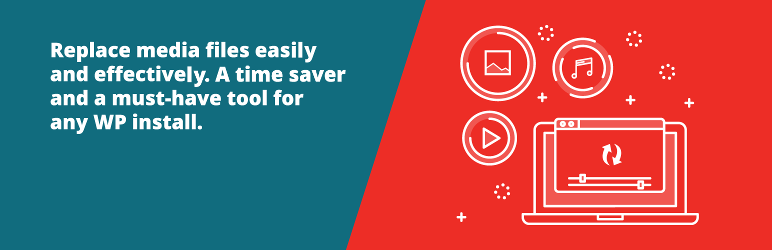
افزونه Enable Media Replace توسط ShortPixel به شما امکان می دهد با بارگذاری ساده یک فایل جدید، یک تصویر یا پرونده رسانه را در کتابخانه رسانه خود جایگزین کنید. تمام صفحات حاوی این فایل به صورت خودکار به روز می شوند.
این سازگار با افزونه هایی است که علاوه بر آن تصاویر را بهینه می کند و تصاویر کوچک را در وردپرس بازسازی می کند.
پس اولین کاری که باید انجام دهید نصب و فعال سازی افزونه Enable Media Replace است. در صورت نیاز به اطلاعات بیشتر می توانید آموزش نصب افزونه وردپرس را ببینید.
گام به گام جایگزین کردن یک تصویر در وردپرس
با پیدا کردن تصویری که می خواهید در کتابخانه رسانه جایگزین کنید، شروع کنید. در پیشخوان وردپرس خود، در بخش رسانه » کتابخانه، به تمام فایل ها دسترسی خواهید یافت.
کتابخانه رسانه به دو روش نمایش داده می شود، اما توصیه می کنیم هنگام جایگزینی تصویر، نمای لیست را انتخاب کنید.
اکنون تصویری که می خواهید جایگزین شود را پیدا کنید. و بر روی آن کلیک کنید.
در سمت چپ گزینه های افزونه Enable Media Replace را مشاهده خواهید کرد. برای جایگزینی تصویر باید بر روی دکمه Upload a new file کلیک کنید.
با این کار پنجره با گزینه های اضافی باز می شود. به شما هشدار داده می شود که این تغییرات برگشت ناپذیر هستند، بنابراین مطمئن شوید که هر کاری را انجام می دهید درست است.
برای انتخاب عکس جدید، بر روی دکمه Browse … کلیک کنید.
پس از اینکه عکس موردنظر خود را انتخاب کردید، به پایین صفحه بیاید، که در آنجا چند گزینه برای تنظیم وجود دارد.
مورد اول به تاریخ انتشار اشاره دارد. می توانید تاریخ را با تاریخ جدید جایگزین کنید، تاریخ قبلی را نگه دارید یا تاریخ سفارشی را تنظیم کنید.
به تنظیمات زیر توجه بیشتری نشان دهید. اگر گزینه Just replace the file را انتخاب کنید، تصویر جدید باید همان پسوند فایل قبلی را داشته باشد و همچنین نام ثابت خواهد ماند.
اگر گزینه Replace the file, use new file name and update all links را انتخاب کنید، نام و نوع فایلی که می خواهید بارگذاری کنید جایگزین پرونده قدیمی می شود. همچنین تمام پیوندهایی که به پرونده فعلی اشاره دارند. برای نشان دادن نام پرونده جدید به روز می شوند.
با کلیک روی Upload، کار را تمام کنید.
به پایان این مقاله رسیدیم، امیدواریم که نحوه جایگزینی تصاویر در وردپرس با افزونه Enable Media Replace را به خوبی یاد گرفته باشید. همچنین ممکن است بخواهید مقاله دیگر ما را در مورد نحوه بهینه سازی تصاویر در وردپرس و کاهش حجم عکس بدون افت کیفیت ببینید.